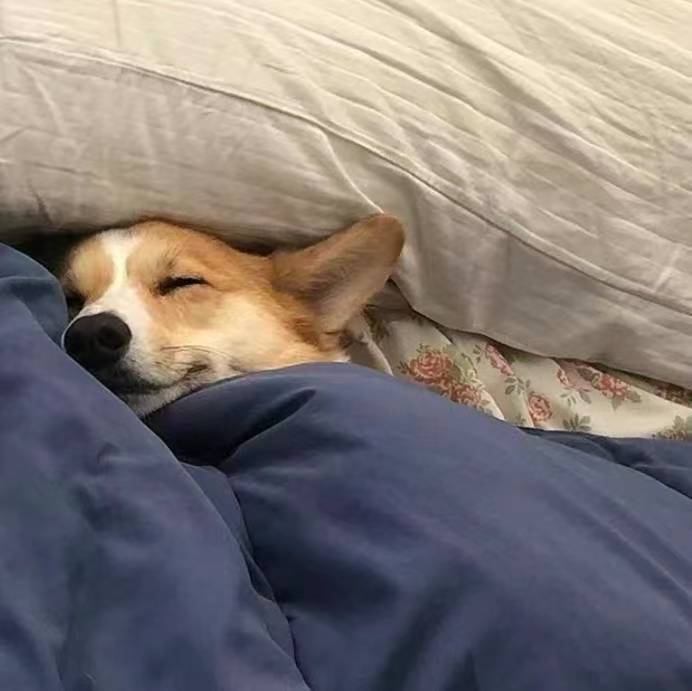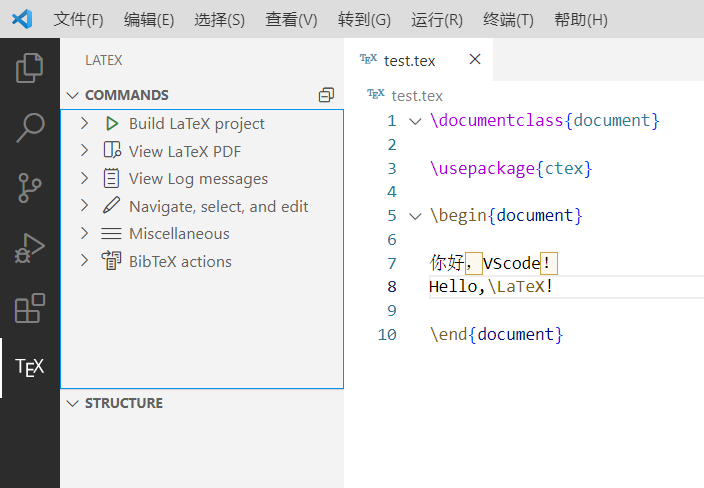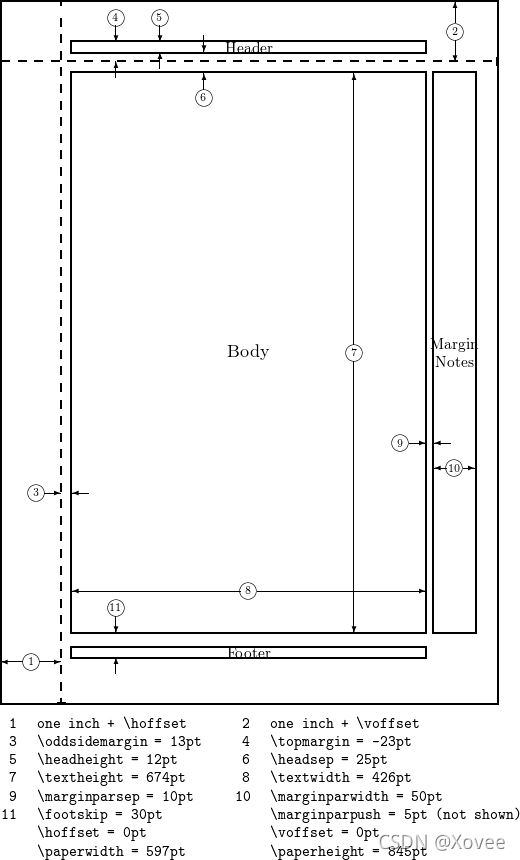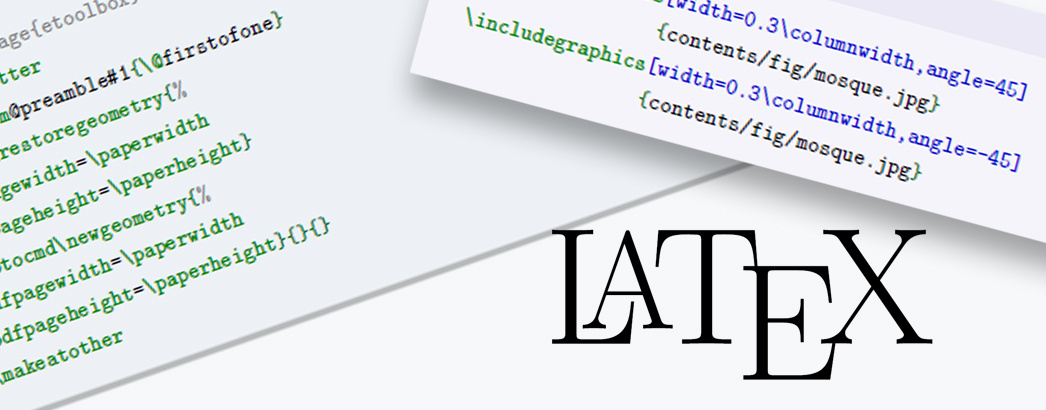《LaTeX》Notes
《LaTeX》Notes
官网:LaTeX
知识来源:b站 latex中文教程
!!!长文警告!!!
速记
2
3
4
5
6
7
8
9
>\usepackage{ctex}
>% 插图表格浮动体
>\usepackage{graphicx}
>% 数学公式包
>\usepackage{amsmath}
>\usepackage{amssymb}
第一章、前言
1.1 安装 Texlive
-
下载官网:Tex Live
-
安装时间较长
1.2 基本操作
1.2.1 版本
-
打开命令行窗口
-
检查三个版本
1
2
3tex -v
latex -v
xelatex -v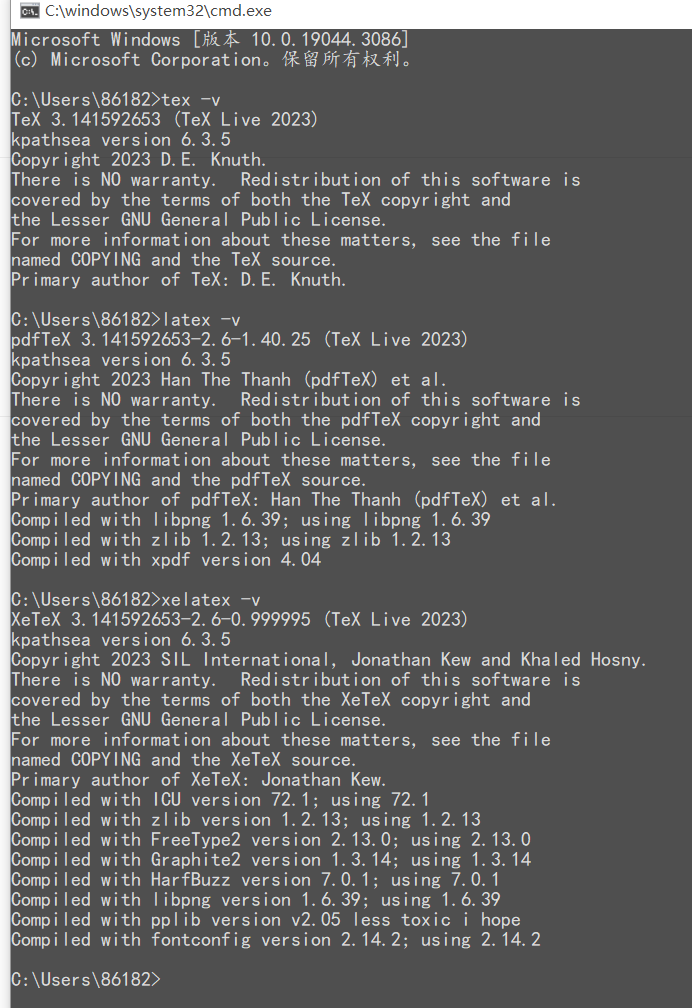
-
更新命令
1
tlmgr update --all

1.2.2 编写
1 | cd / #切换到工作目录下 |
- 创建、写入文件
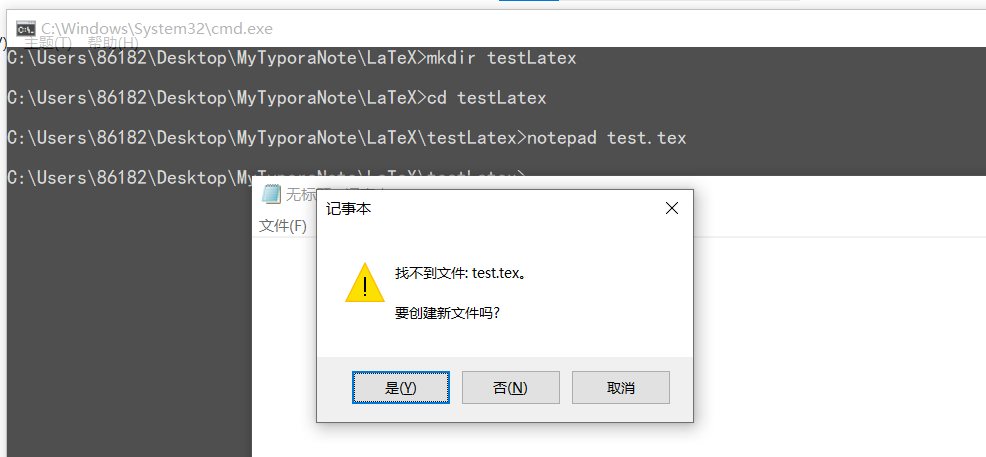
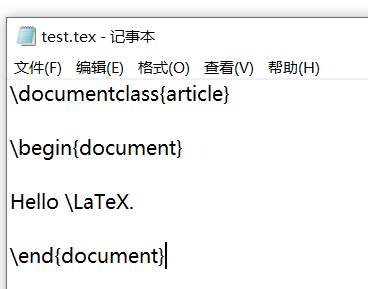
1 | \documentclass{article} |
- 方法一:先生成 dvi ,再生成 pdf
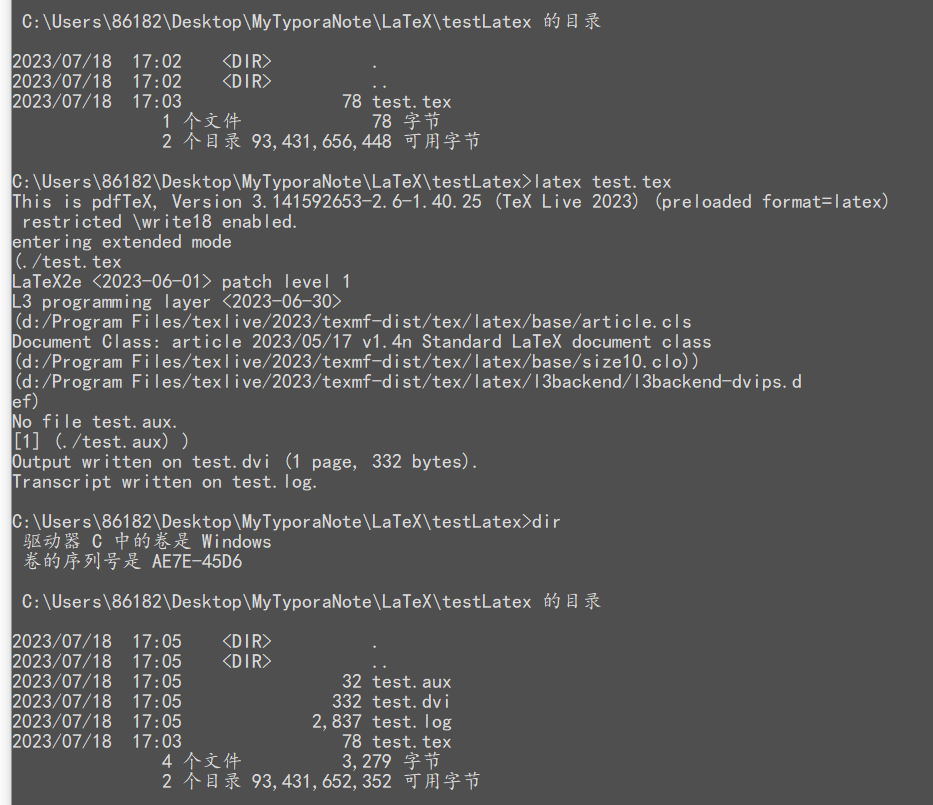
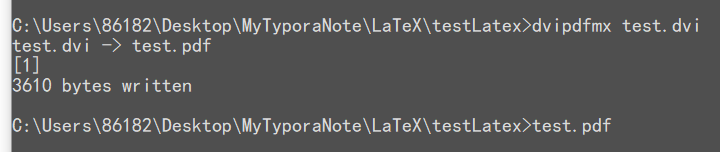
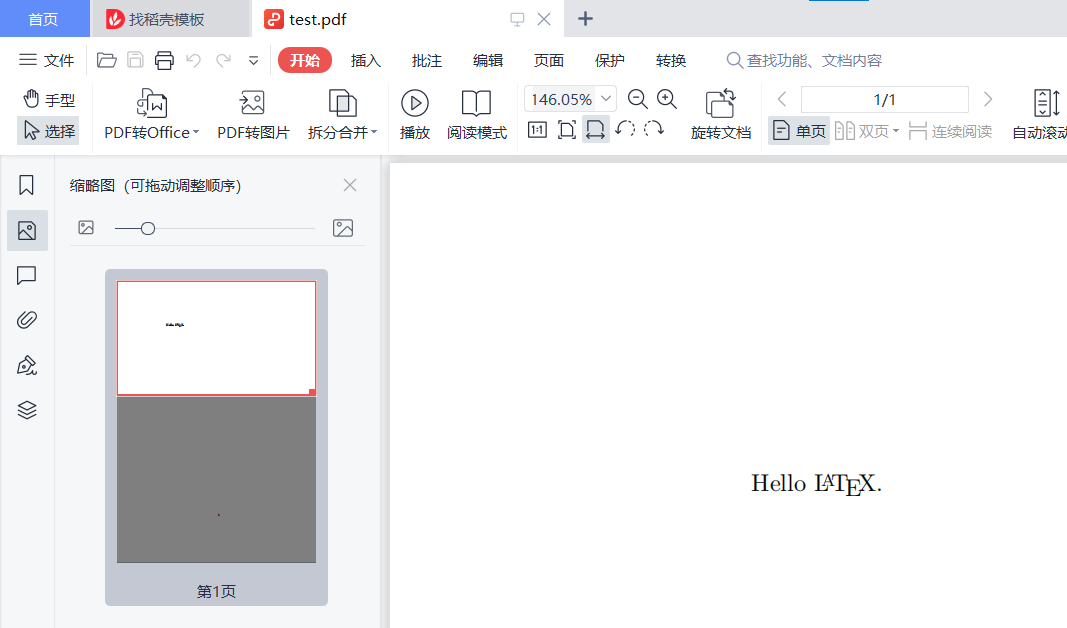
- 方法二:直接生成pdf 文件
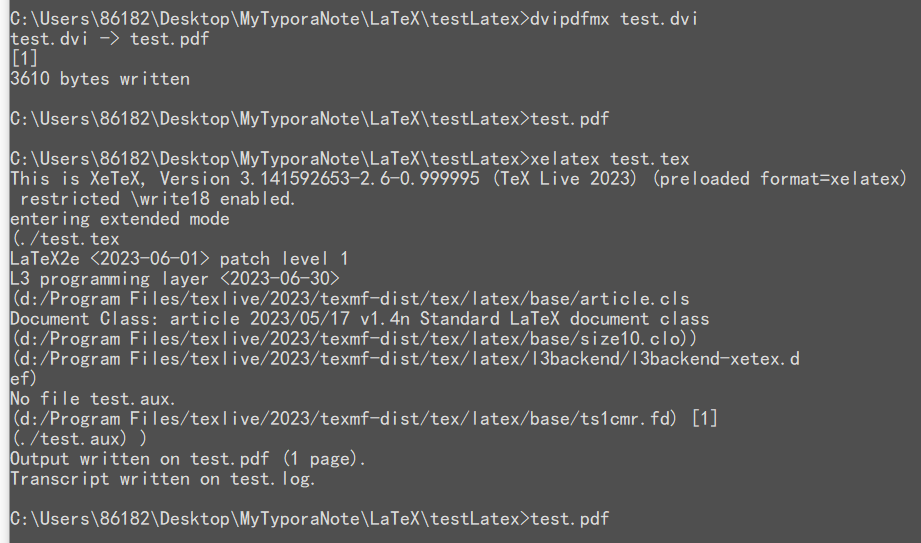
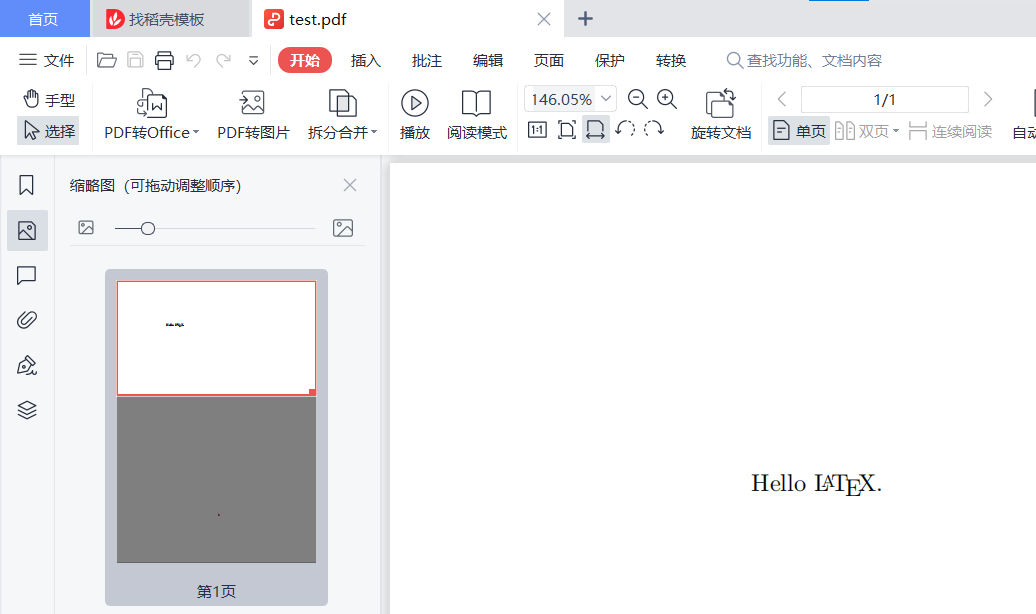
1.2.3 批处理文件
你也可以把命令行操作都放在bat文件中,
然后每次执行这个批处理文件即可。
-
编写批处理文件
.bat:build.bat1
2
3latex test.tex
dvipdfmx test.dvi
del *.aux *.dvi *.log
当然,你写编译方法二的编译也是可以的。
-
运行批处理文件
1
build
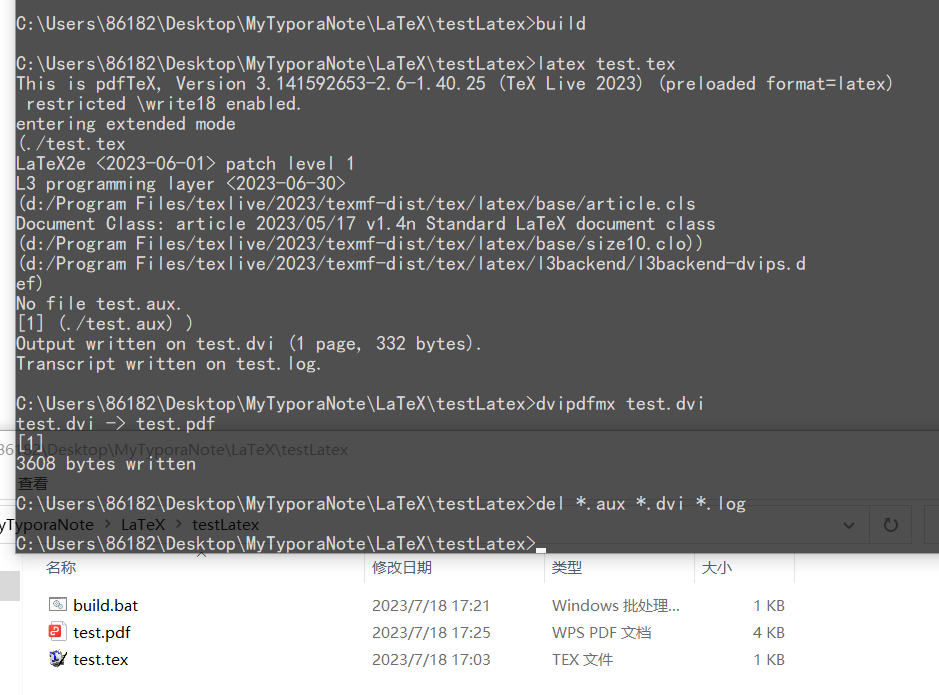
可以看到,会自动执行命令了。
1.2.5 采用中文
-
先检查
.tex文件是不是utf-8编码的点击 文件 | 另存为
可以看到有编码格式查看,
若不是 utf-8,可以先另存为 utf-8 并覆盖原文件。
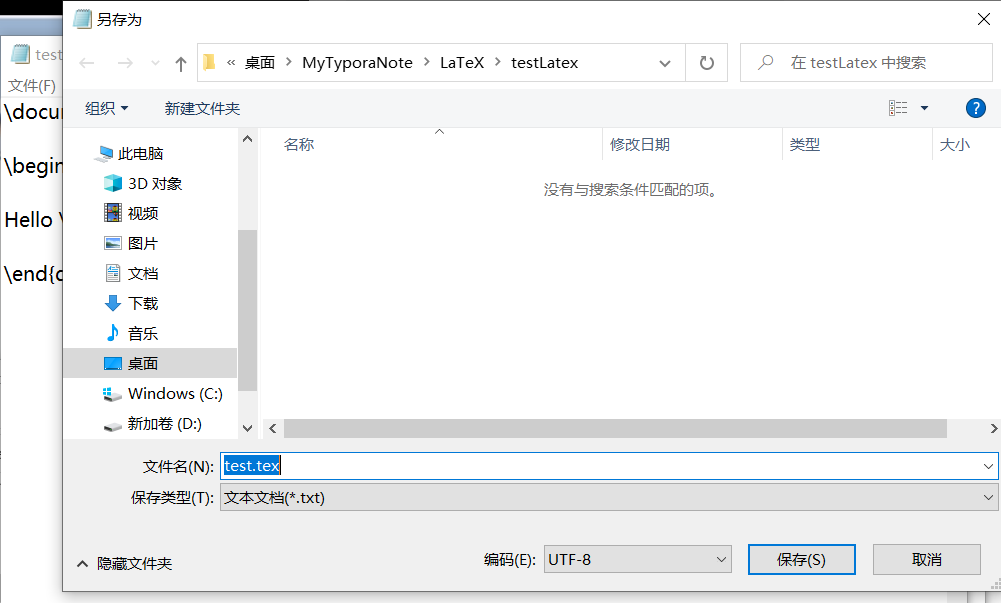
-
引入中文宏包
在 .tex 文件中引入中文包之后就可以使用中文了。
1
2
3
4
5
6
7
8
9\documentclass{article}
\usepackage{ctex}
\begin{document}
你好呀,\LaTeX.
\end{document}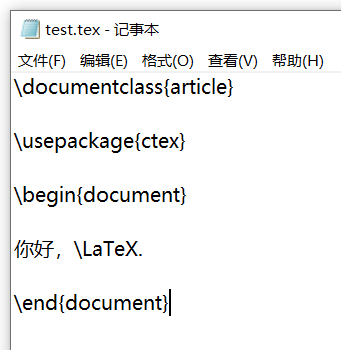
-
编译并查看结果
1
2build
test.pdf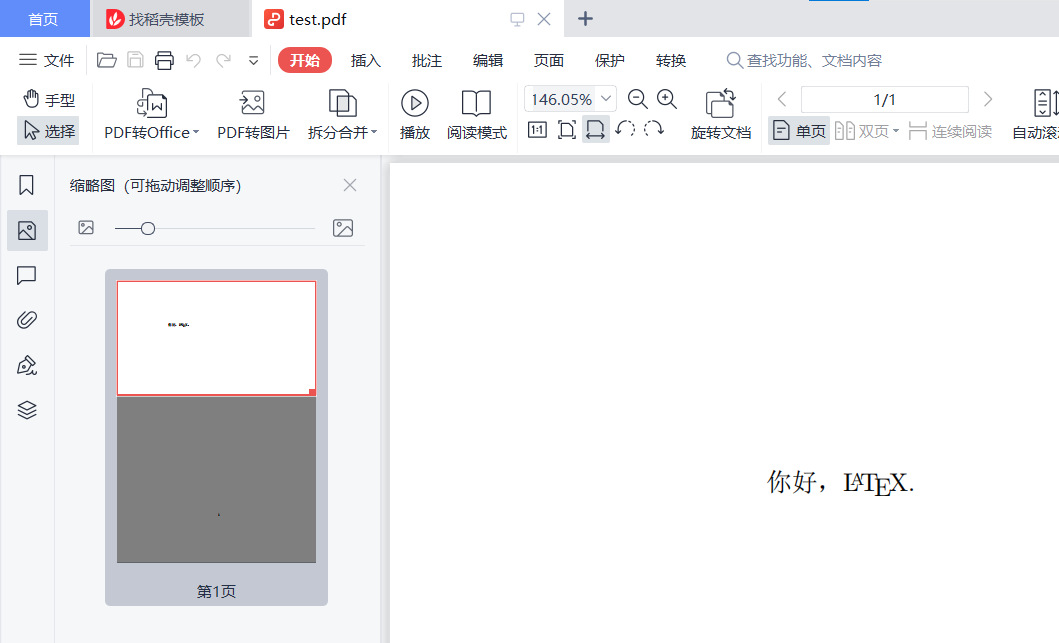
1.3 使用编写软件
1.3.1 多种软件
编写软件并没有要求,可以使用 记事本都可以。
关键是,有些软件可以把 cmd 命令集成在软件中,那么操作就会非常方便。
- TexWorks
- TexStudio
- VScode
- …
1.3.2 TexWorks
-
一般会自带
-
打开效果
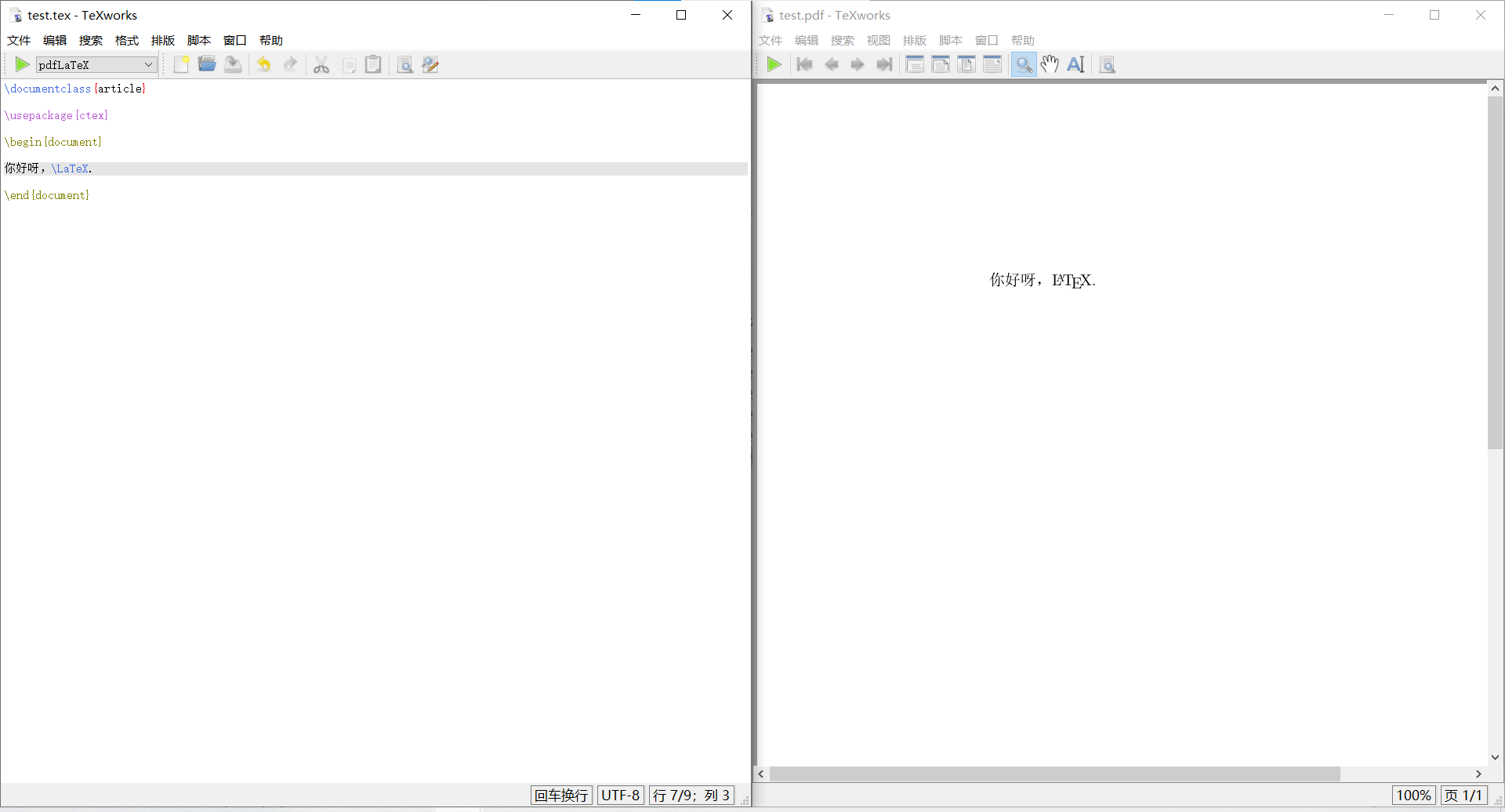
-
编译只需要点击左上角的播放图标即可
但是没有提示效果,所以建议采用VScode
1.3.3 VScode
配置
-
安装插件
LaTeX Workshop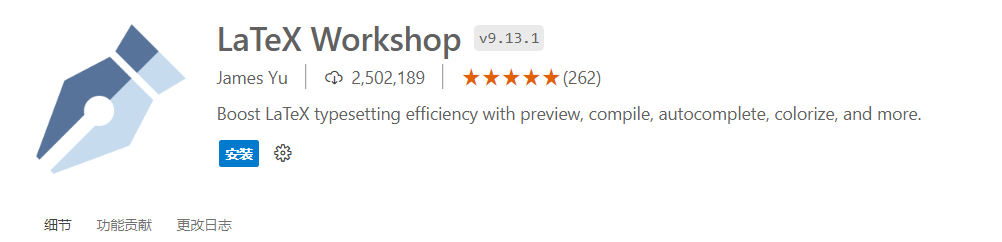
-
重启 VScode
-
打开VScode 设置,配置
settings.json左下角 设置 点击这个中间的按钮
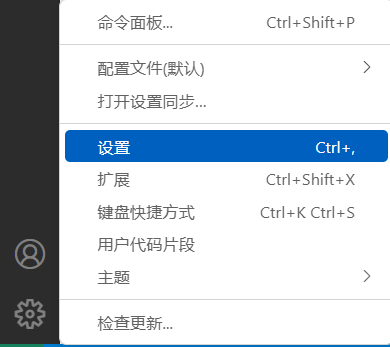
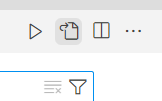
settings.json1
2
3
4
5
6
7
8
9
10
11
12
13
14
15
16
17
18
19
20
21
22
23
24
25
26
27
28
29
30
31
32
33
34
35
36
37
38
39
40
41
42
43
44
45
46
47
48
49
50
51
52
53
54
55
56
57
58
59
60
61
62
63
64
65
66
67
68
69
70
71
72
73
74
75
76
77
78
79
80
81
82
83
84
85
86
87
88
89
90
91
92
93
94
95
96
97
98
99
100
101
102
103
104
105
106
107
108
109
110
111
112
113
114
115
116
117
118
119
120
121
122
123{
// 你已有的设置复制放在这下面
//本次latex的设置 start
"latex-workshop.latex.autoBuild.run": "never",
"latex-workshop.showContextMenu": true,
"latex-workshop.intellisense.package.enabled": true,
"latex-workshop.message.error.show": false,
"latex-workshop.message.warning.show": false,
"latex-workshop.latex.tools": [
{
"name": "xelatex",
"command": "xelatex",
"args": [
"-synctex=1",
"-interaction=nonstopmode",
"-file-line-error",
"%DOCFILE%"
]
},
{
"name": "pdflatex",
"command": "pdflatex",
"args": [
"-synctex=1",
"-interaction=nonstopmode",
"-file-line-error",
"%DOCFILE%"
]
},
{
"name": "latexmk",
"command": "latexmk",
"args": [
"-synctex=1",
"-interaction=nonstopmode",
"-file-line-error",
"-pdf",
"-outdir=%OUTDIR%",
"%DOCFILE%"
]
},
{
"name": "bibtex",
"command": "bibtex",
"args": [
"%DOCFILE%"
]
}
],
"latex-workshop.latex.recipes": [
{
"name": "XeLaTeX",
"tools": [
"xelatex"
]
},
{
"name": "PDFLaTeX",
"tools": [
"pdflatex"
]
},
{
"name": "BibTeX",
"tools": [
"bibtex"
]
},
{
"name": "LaTeXmk",
"tools": [
"latexmk"
]
},
{
"name": "xelatex -> bibtex -> xelatex*2",
"tools": [
"xelatex",
"bibtex",
"xelatex",
"xelatex"
]
},
{
"name": "pdflatex -> bibtex -> pdflatex*2",
"tools": [
"pdflatex",
"bibtex",
"pdflatex",
"pdflatex"
]
},
],
"latex-workshop.latex.clean.fileTypes": [
"*.aux",
"*.bbl",
"*.blg",
"*.idx",
"*.ind",
"*.lof",
"*.lot",
"*.out",
"*.toc",
"*.acn",
"*.acr",
"*.alg",
"*.glg",
"*.glo",
"*.gls",
"*.ist",
"*.fls",
"*.log",
"*.fdb_latexmk"
],
"latex-workshop.latex.autoClean.run": "onFailed",
"latex-workshop.latex.recipe.default": "lastUsed",
"latex-workshop.view.pdf.internal.synctex.keybinding": "double-click",
// 本次latex设置 end
}
使用
-
在工作文件夹下,以VScode 打开使用即可

-
右上角有build

build 之后,左下角若没有错误,就可以正常打开pdf了
若出问题,可以打开VScode的问题窗口查看,
快捷键
ctrl + 上引号打开问题窗口和终端。 -
整体效果
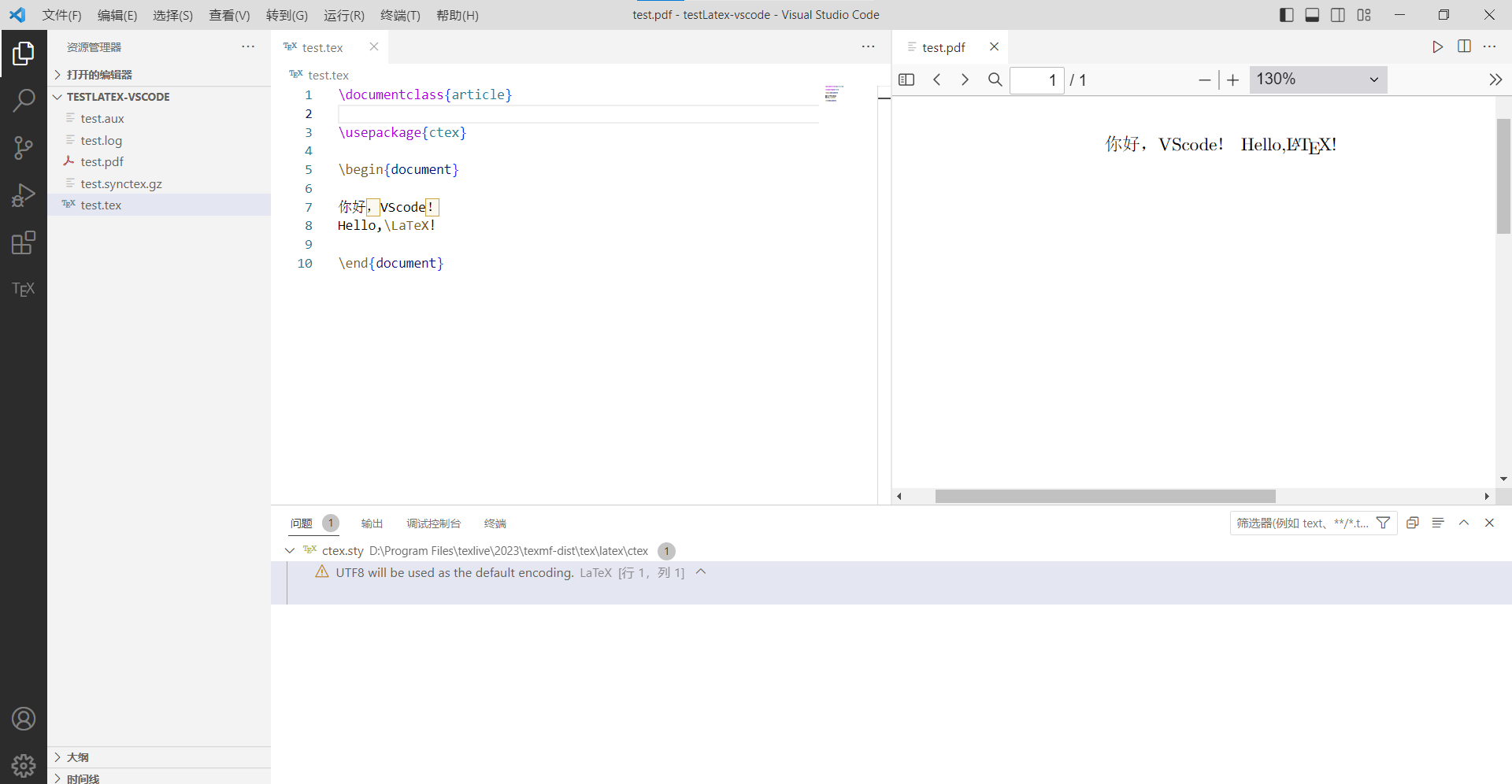
备注:
配置了json文件设置,就会在左侧有操作 cmd
第二章、语法
2.1 基本结构
1 | % 导言区 |

2.2 字体设置
- 字体属性
- 字体编码
- 正文字体编码:OT1、T1、EU1 等
- 数学字体编码:OML、MOS、OMX 等
- 字体族
- 罗马字体:笔画起始处有装饰
- 无衬线字体:笔画起始处无装饰
- 打字机字体:每个字符宽度相等,又称等宽字体
- 字体大小
- 字体系列
- 粗细
- 宽度
- 字体形状
- 直立
- 斜体
- 伪斜体
- 小型大写
- 字体编码

1 | \documentclass{article} |
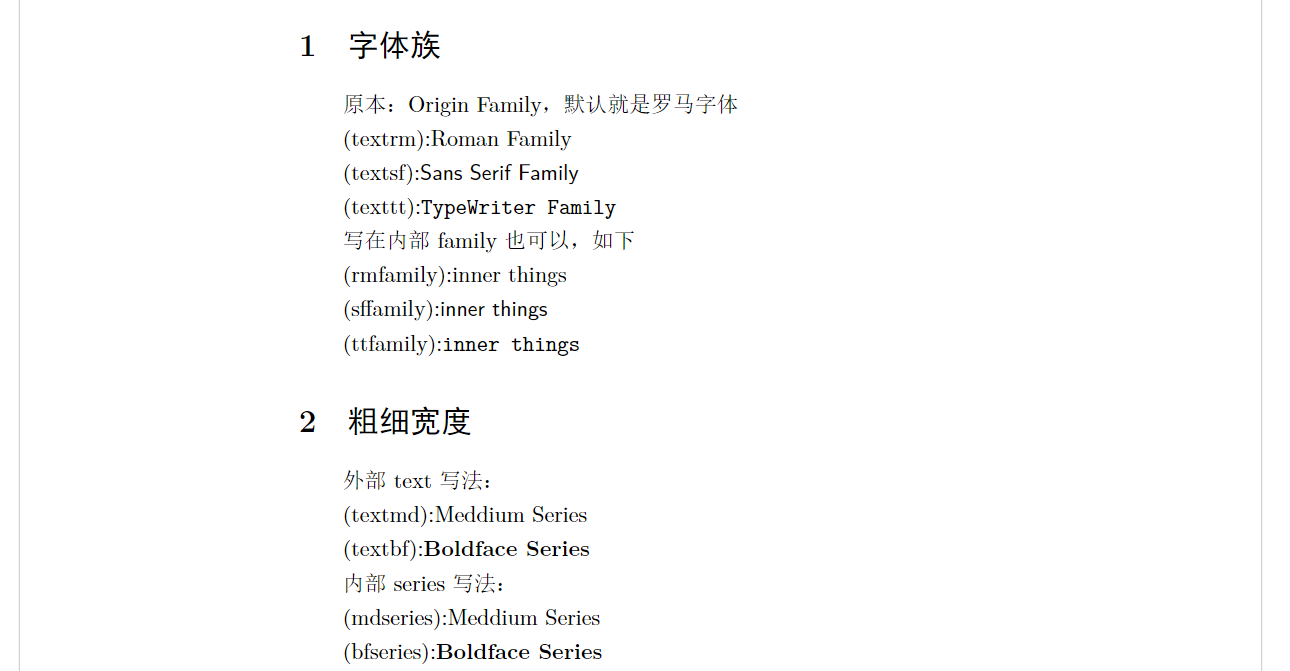

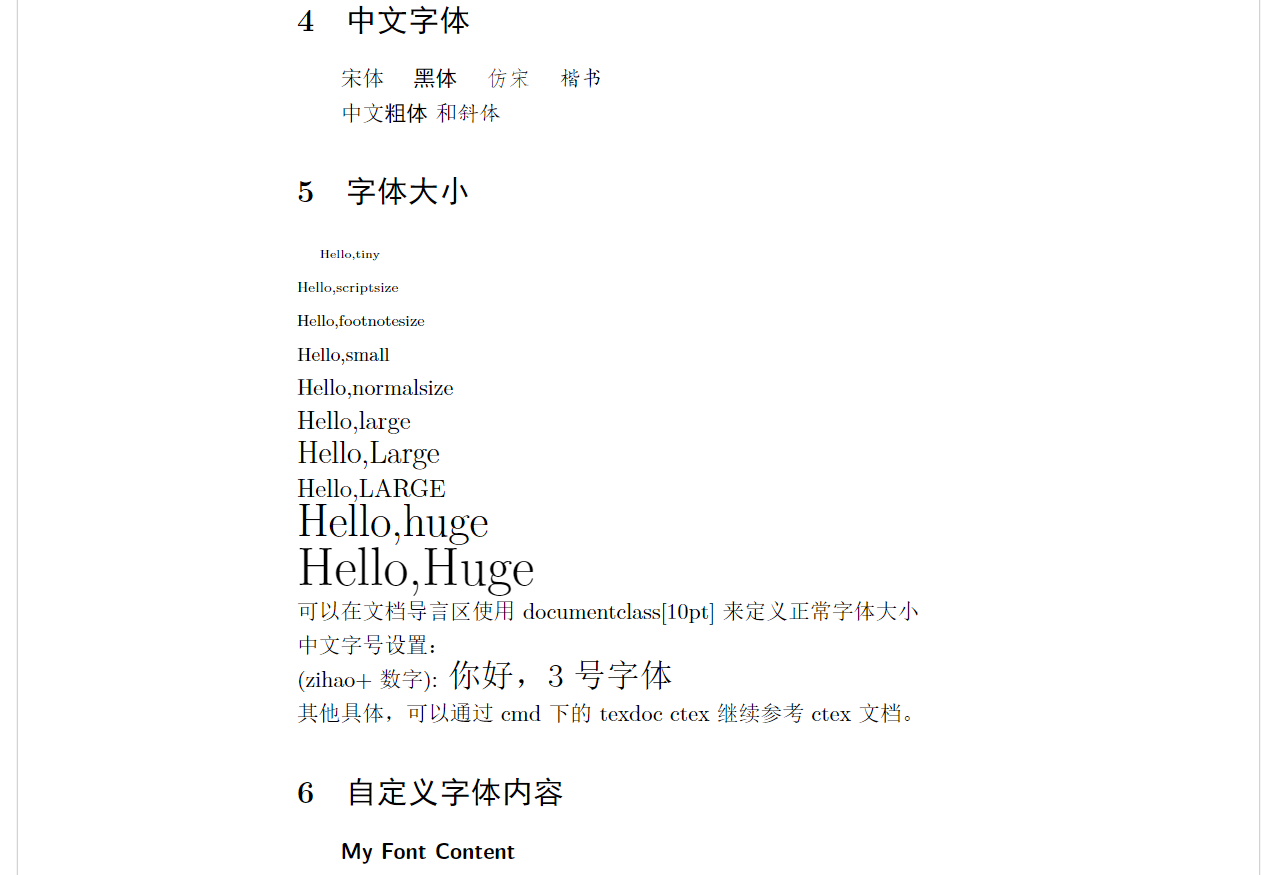
2.3 篇章结构
1 | \documentclass{ctexbook} |
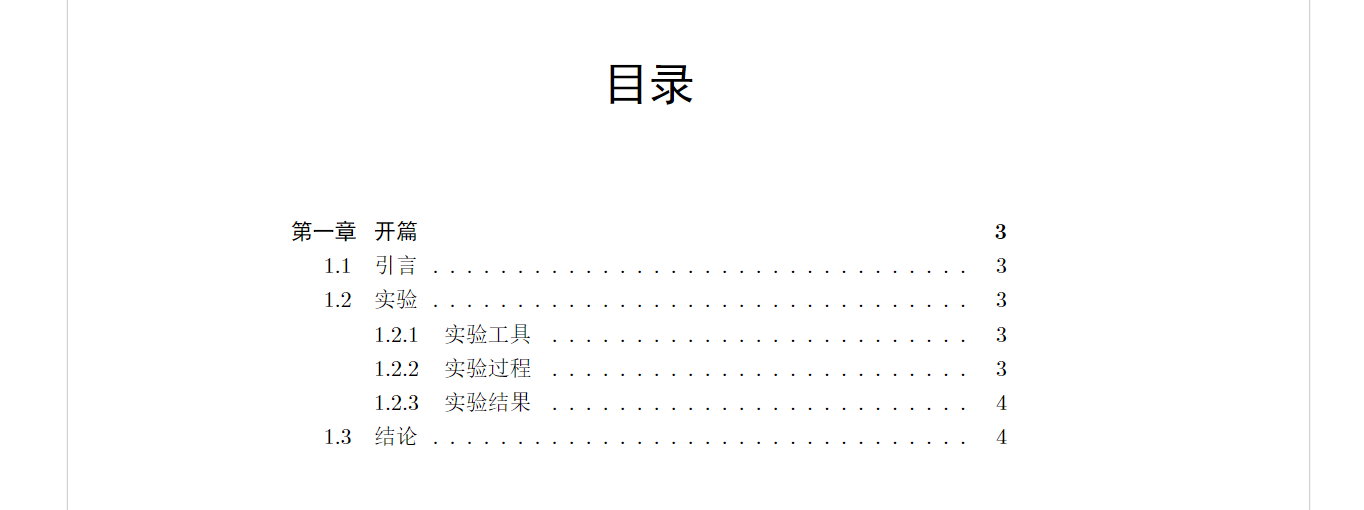


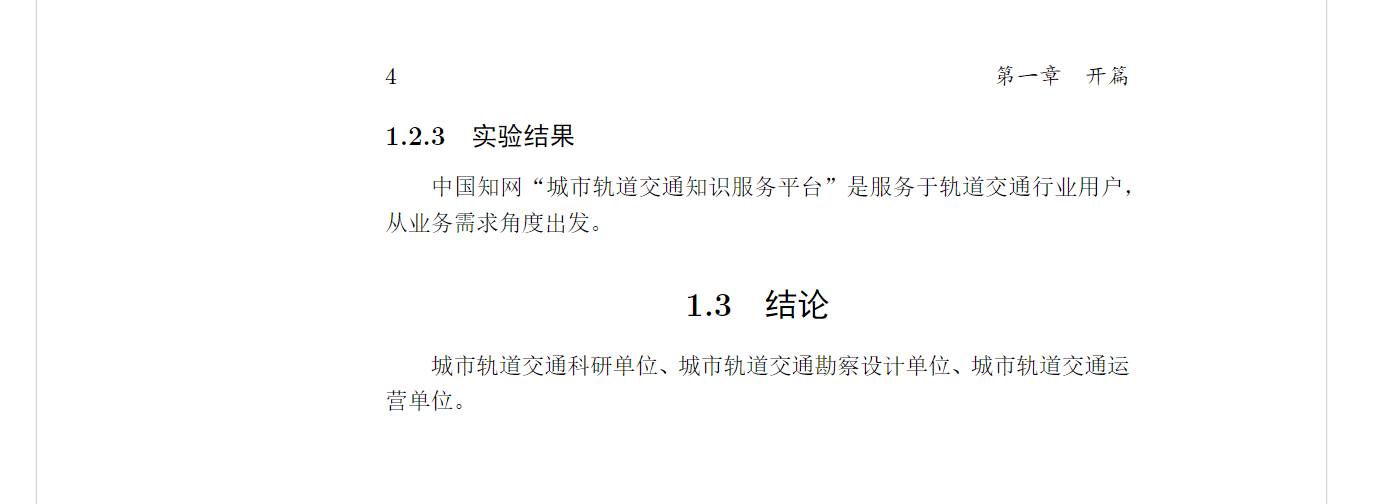
2.4 特殊字符
1 | \documentclass{article} |
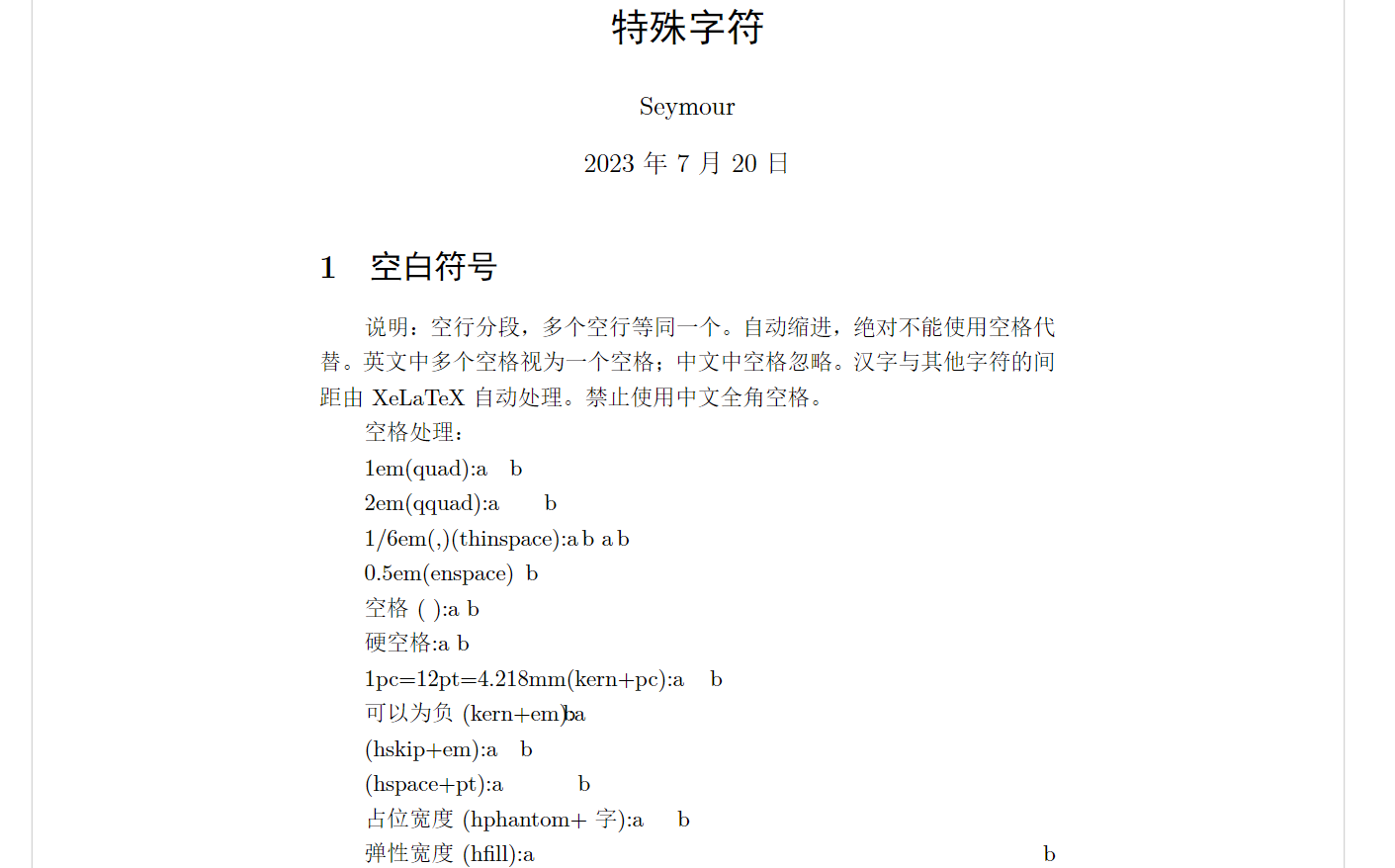
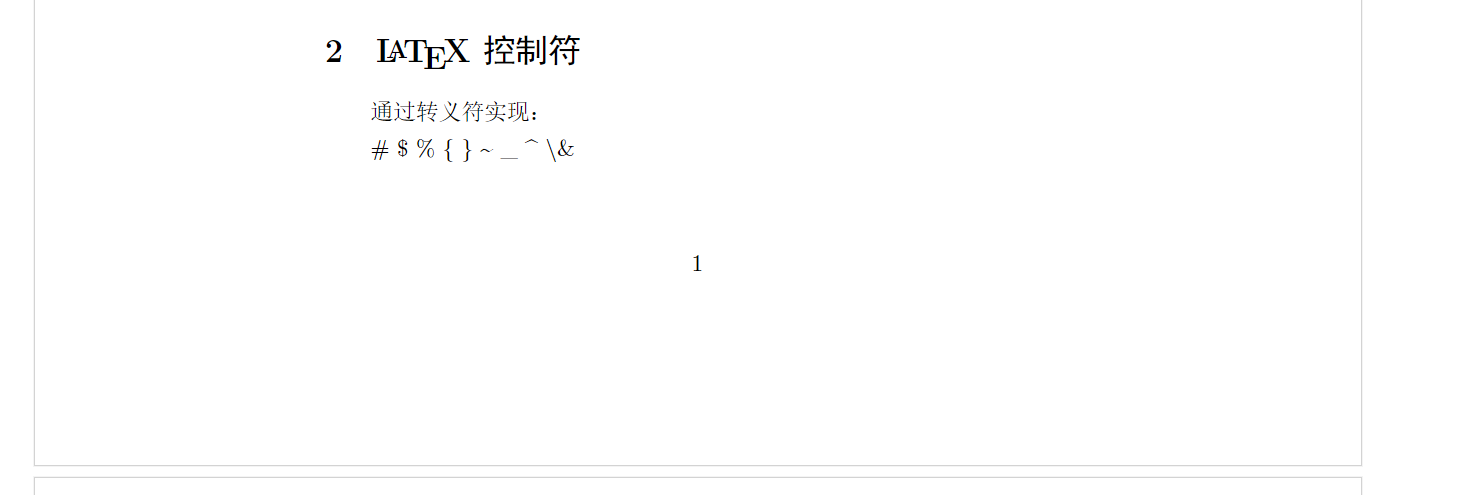
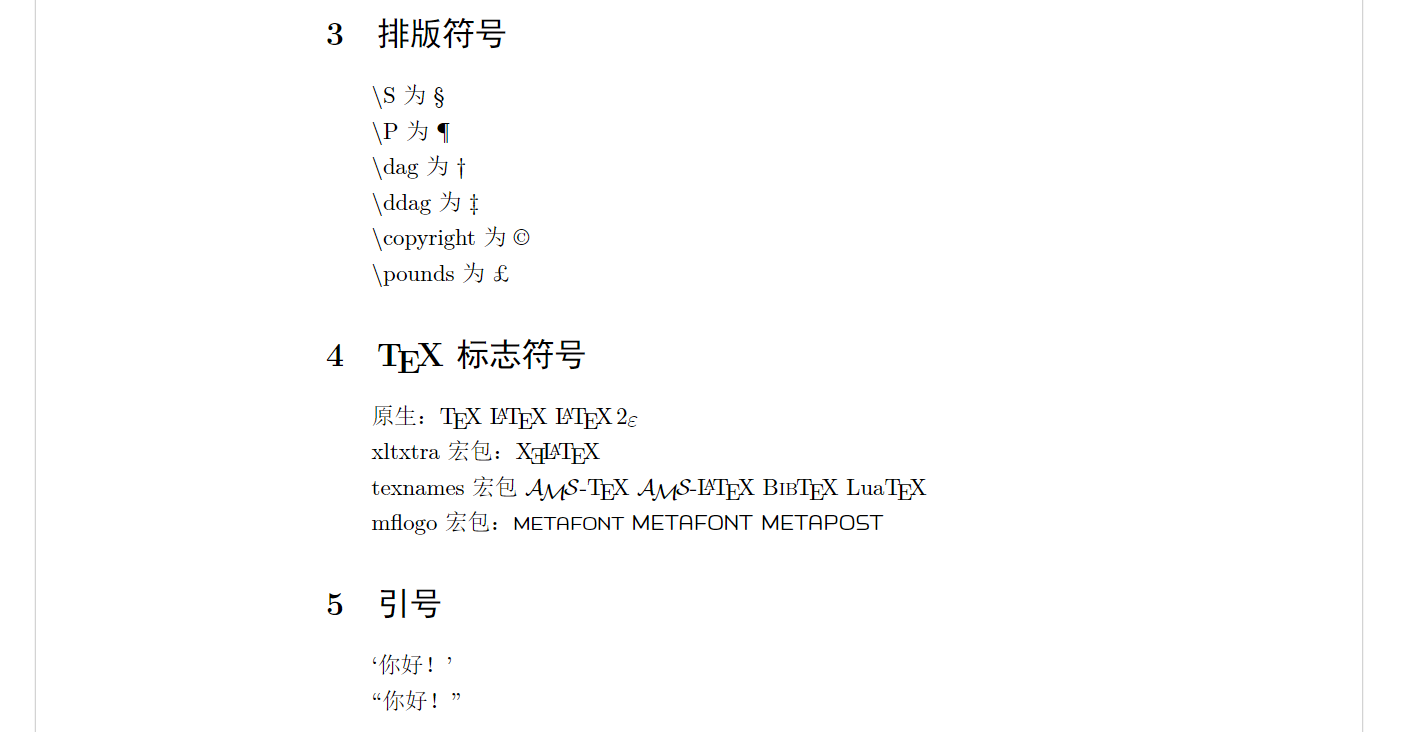
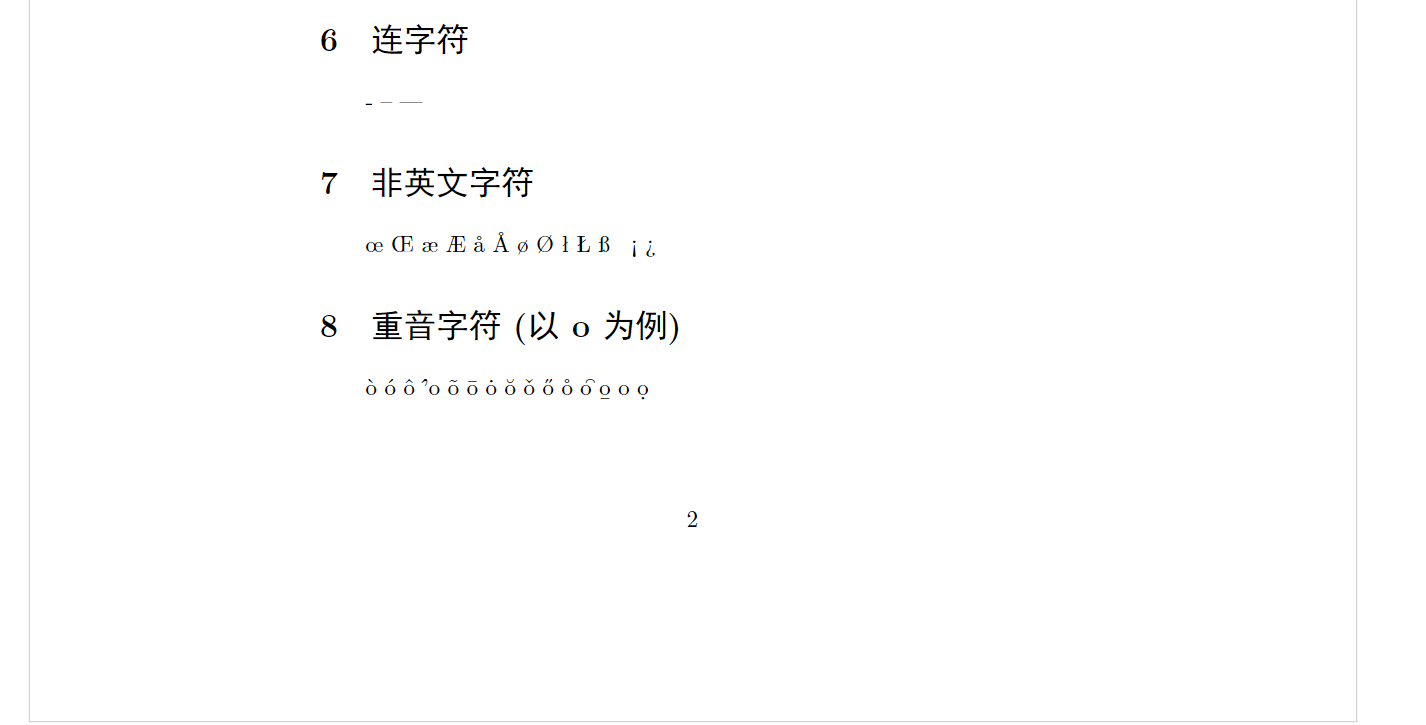
2.5 插图
1 | \documentclass{ctexart} |

备注:
2.6 表格
1 | \documentclass{ctexart} |
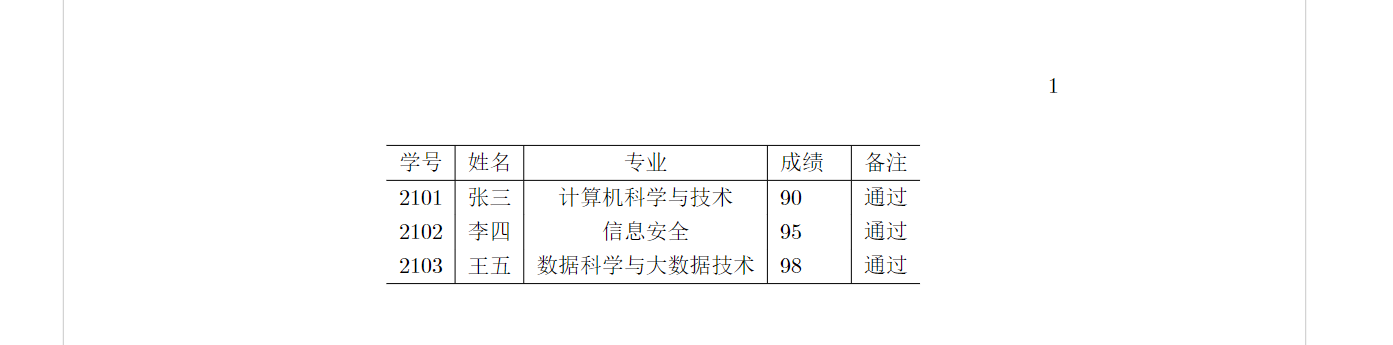
更多可以查看宏包说明:
2
3
texdoc longtab
texdoc tabu
2.7 浮动体
1 | \documentclass{ctexart} |
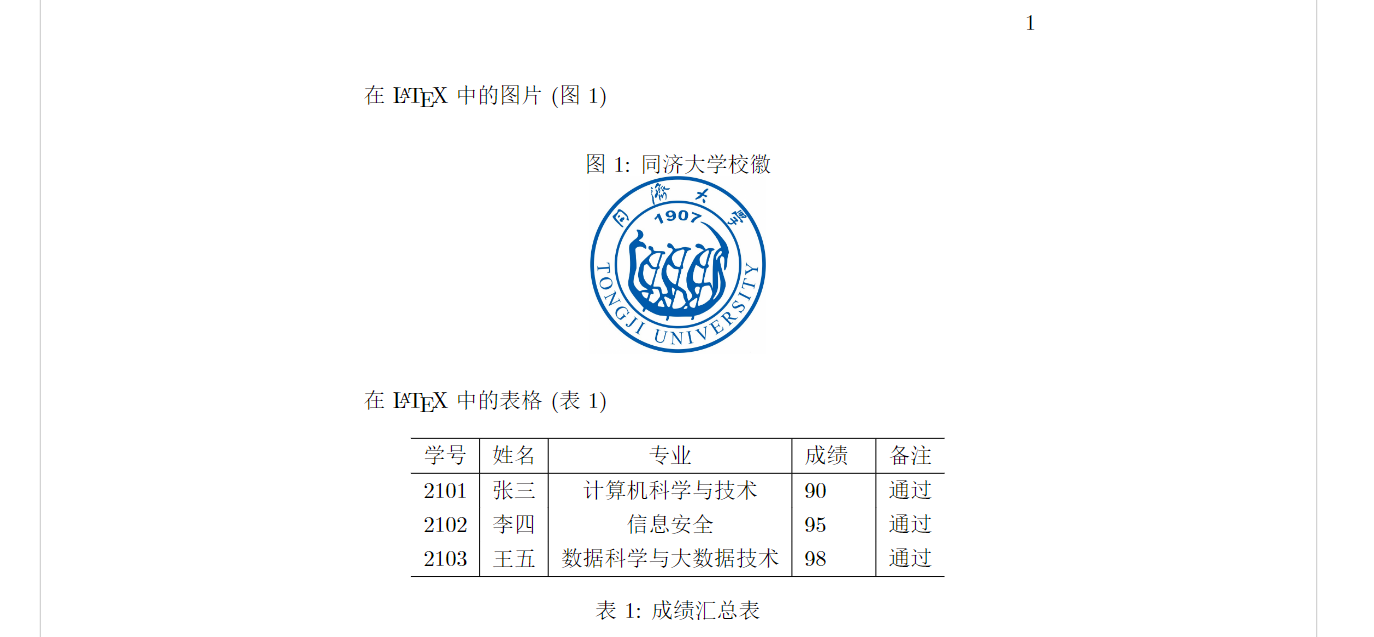
备注:
- 允许位置[htbp]
- h,here:代码所在上下文位置
- t,top:代码所在的页面或后一页的顶部
- b,bottom:代码所在页面的或后一页的底部
- p,page:独立一页,浮动页面
- 标题控制
- caption
- bicaption
- 并排与子图表
- subcaption
- subfig
- floatrow
- 绕排
- picinpar
- wrapfig
可以具体查询宏包手册。
2.8 数学公式初步
1 | \documentclass{ctexart} |
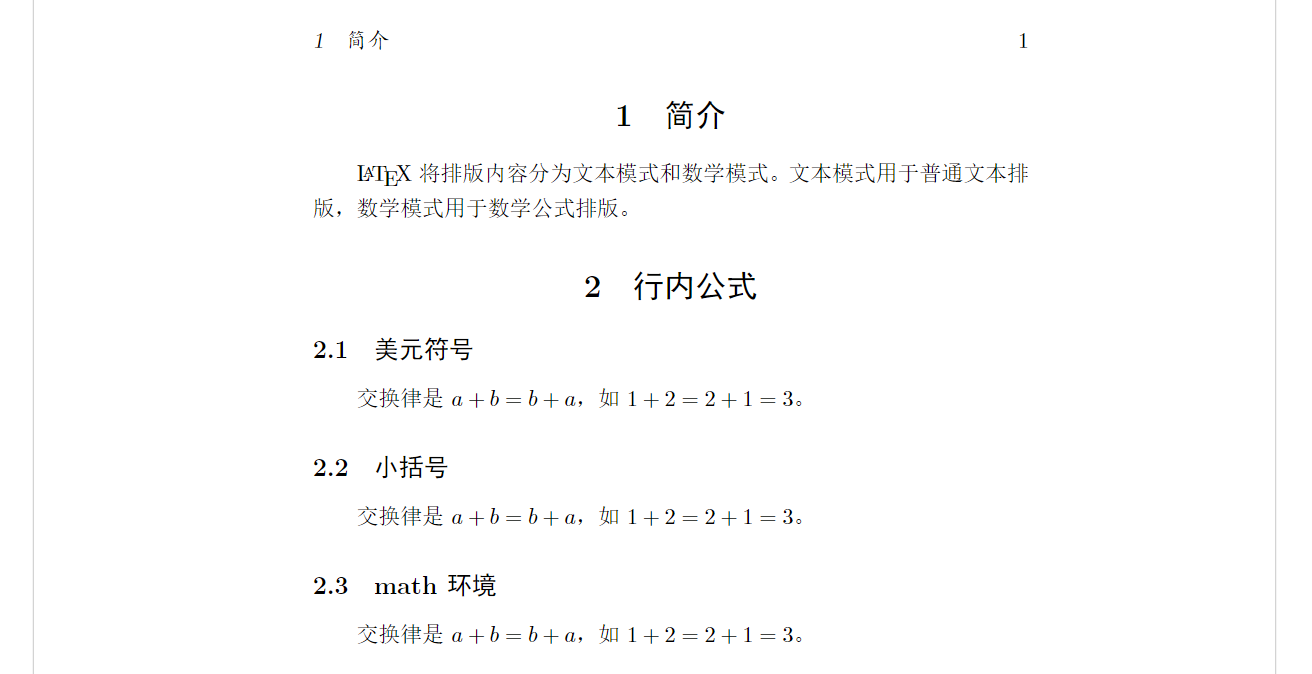

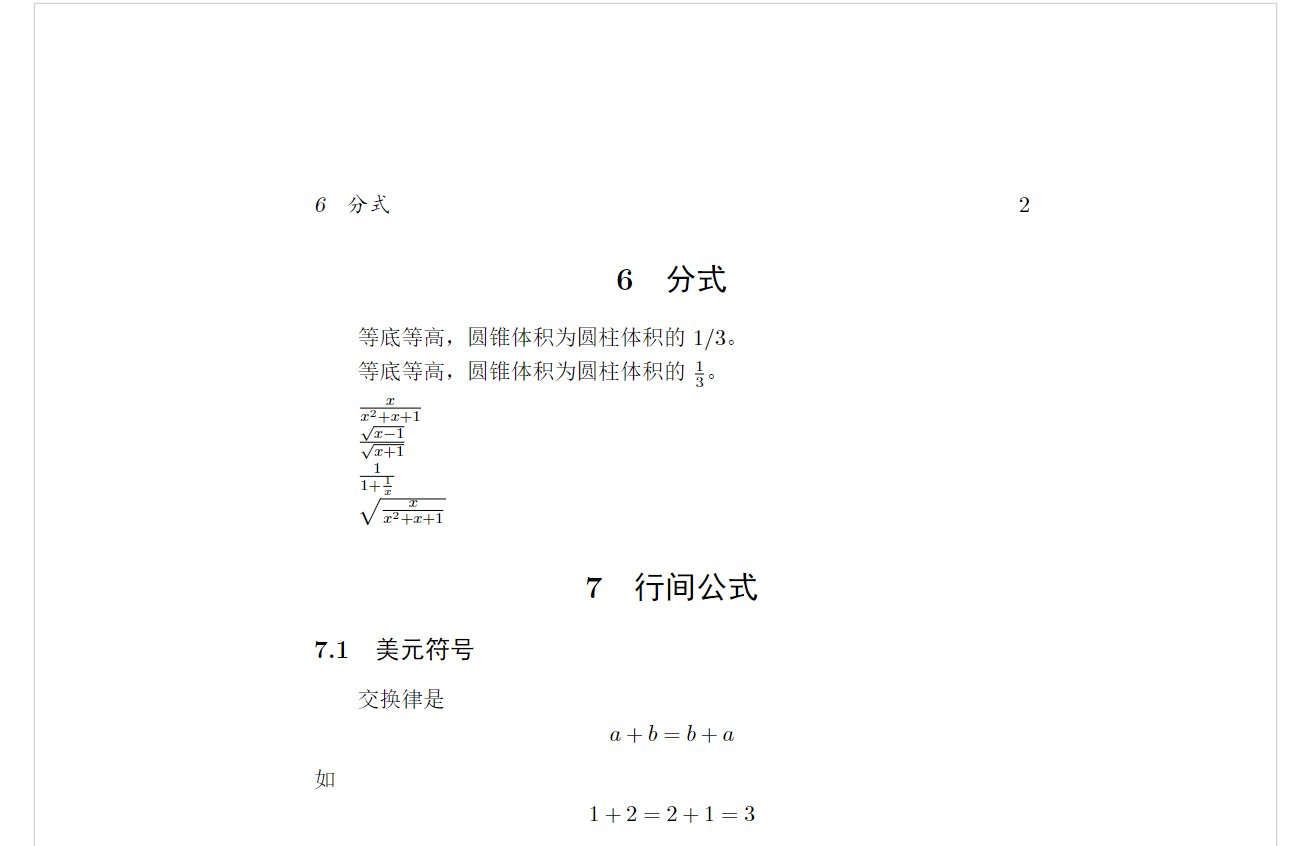

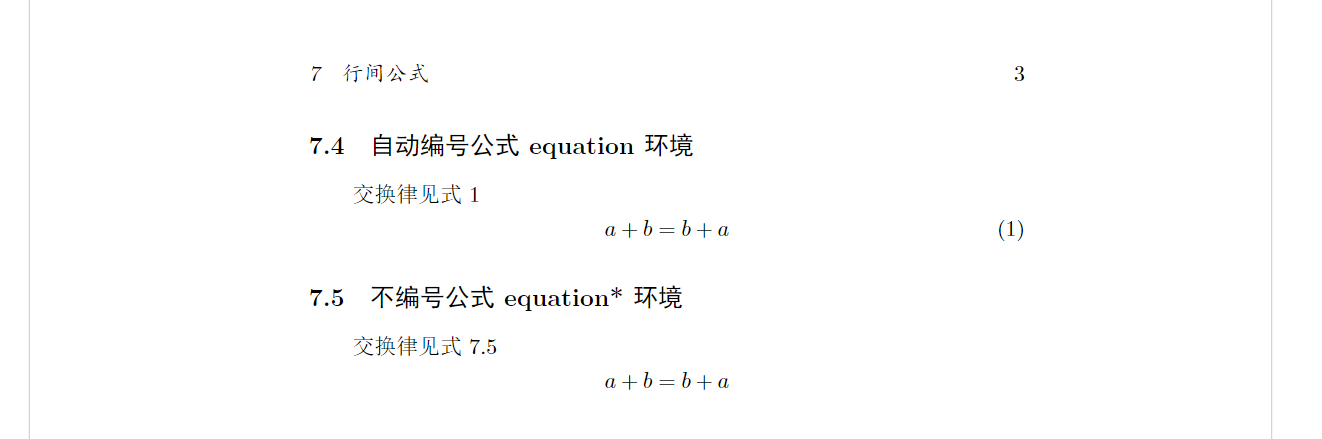
2.9 矩阵
1 | \documentclass{ctexart} |
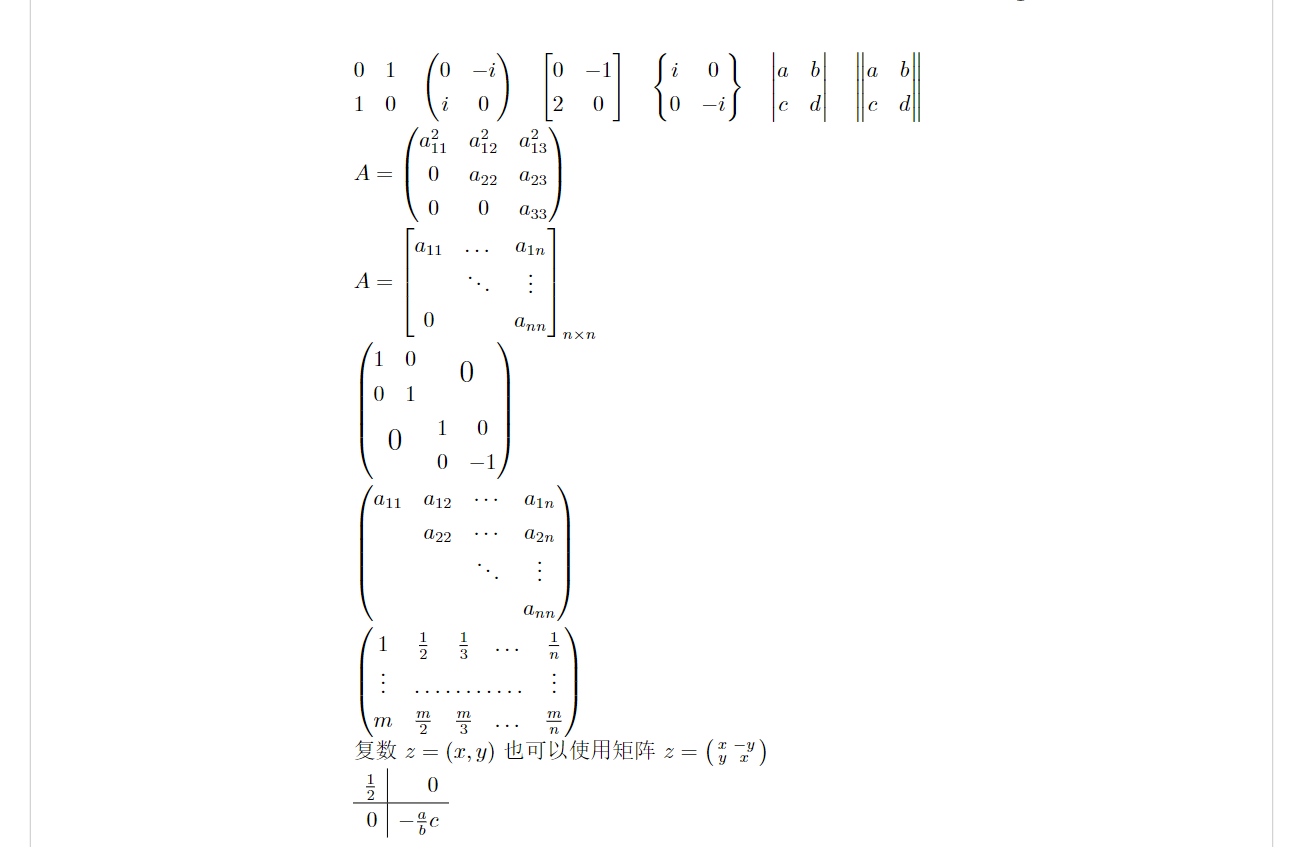
常用省略号:
\dots、\cdots:水平省略号\vdots:垂直省略号\ddots:右斜省略号
2.10 多行公式
1 | \documentclass{ctexart} |

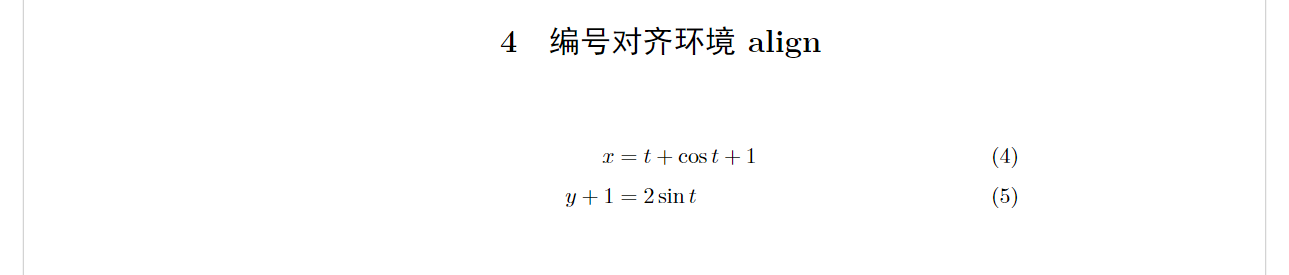
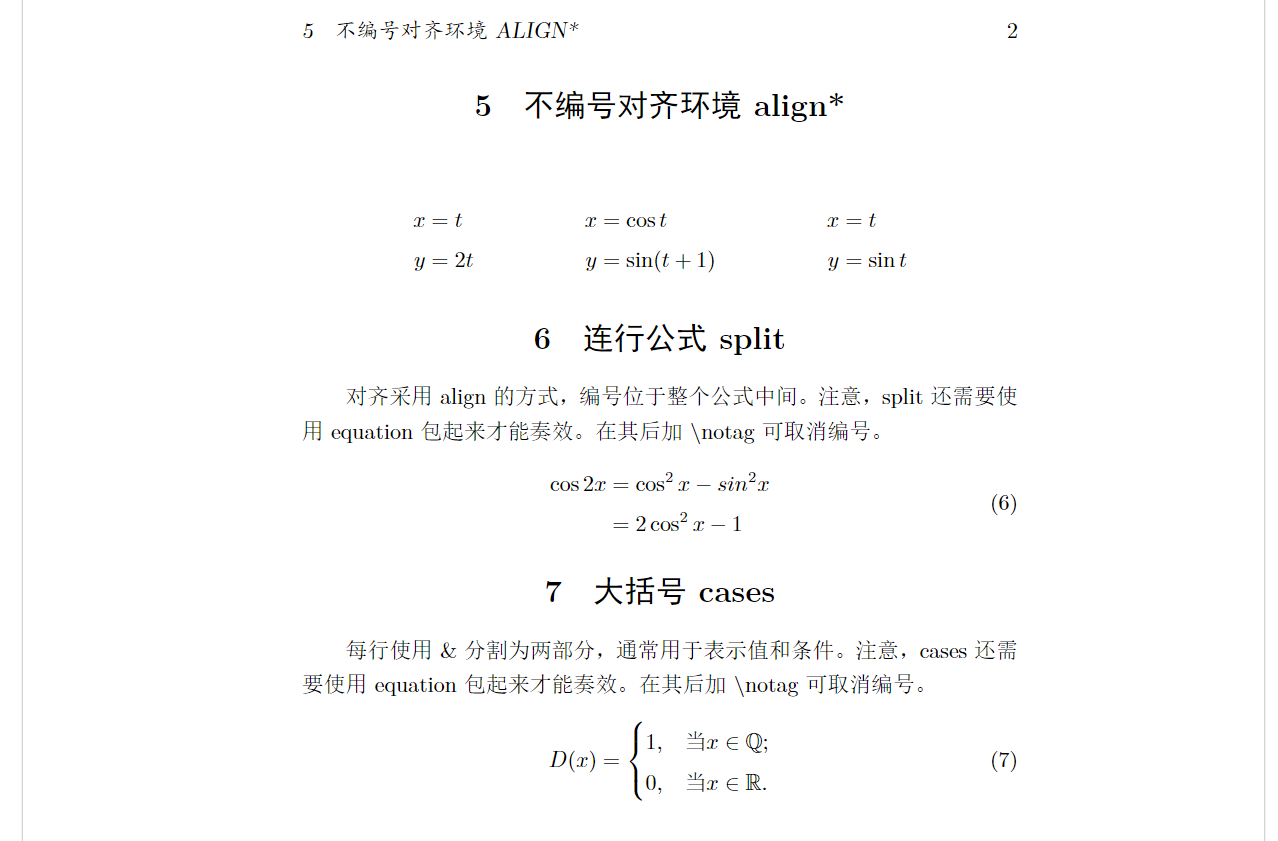
2.11 参考文献 BibTeX
直接写入展示
1 | \documentclass{ctexart} |

单独文件管理
test.bib
1 | @BOOK{mittelbach2004, |

1 | \documentclass{ctexart} |
未能完成,自行学习。
参考文献 BibLaTeX
-
也是一种编译写入参考文献的排版引擎。
-
需要更改文献工具
BibTeX– >Biber
2.12 自定义命令、环境
1 | \documentclass{ctexart} |

本博客所有文章除特别声明外,均采用 CC BY-NC-SA 4.0 许可协议。转载请注明来自 isSeymour!
评论